系统日志管理
1.rsyslog
此服务是常用来采集系统日志的,它不产生日志,只是起到采集作用
2.rsyslog的管理
| 日志文件名 | 类别 |
|---|---|
| /var/log/messages | 服务信息日志 |
| /var/log/secure | 系统登陆日志 |
| /var/log/cron | 定时任务日志 |
| /var/log/maillog | 邮件日志 |
| /var/log/boot.log | 系统启动日志 |
指定日志采集路径
vim /etc/rsyslog.conf
什么类型的日志.什么级别的日志 /var/log/file ##日志采集规则
采集全部日志全部级别的日志到/var/log/hahaha

日志类型分为:
| 服务类别 | 说明 |
|---|---|
| auth | pam产生的日志 |
| authpriv | ssh.ftp等登陆信息的验证信息 |
| cron | 时间任务日志 |
| kern | 内核 |
| lpr | 打印 |
| 邮件 | |
| mark(syslog)-rsyslog | 服务内部的信息,时建安标识 |
| news | 新闻组 |
| user | 用户程序产生的相关信息 |
| uucp | unix to unix copy,unix主机之间相关的通讯 |
| local 1~7 | 自定义的日志设备 |
日志级别分为:
| 类型 | 级别 |
|---|---|
| debug | 有调式信息的,日志信息最多 |
| info | 一般信息的日志,最常用 |
| notice | 最具有重要性的普通条件的信息 |
| warning | 警告级别 |
| err | 错误级别,阻止某个功能或者模块不能正常工作的信息 |
| crit | 严重级别,阻止某个系统或者整个软件不能正常工作的信息 |
| alert | 需要立刻修改的信息 |
| emerg | 内存崩溃等严重信息 |
| none | 什么都不记录 |
注意:从上到下,级别从低到高,记录的信息越来越少
详细的可以查看手册:man 3 syslog

3.日志的远程同步
1.日志远程同步
在日志发送方:
vim /etc/rsyslog.conf
*.* @172.25.254.200 ##"@"表示udp协议发送,"@@"表示tcp协议发送
systemctl restart rsyslog ##重启服务
编写/etc/rsyslog.conf,完成将日志同步给ip为172.25.254.224的条件
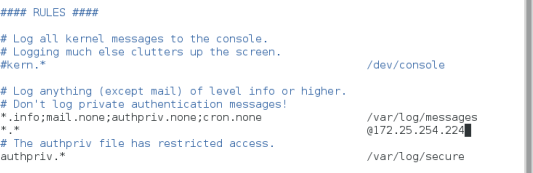
重启服务

在日志接受方:
vim /etc/rsyslog.conf
15 $Modload imudp ##日志接受模块
16 $UDPServerRun 514 ##开启接受端口
systemctl restart rsyslog
systemctl stop firewalld ##关闭防火墙
systemctl disable firewalld ##设定火墙开机关闭
编写/etc/rsyslog.conf,完成日志可接受的条件
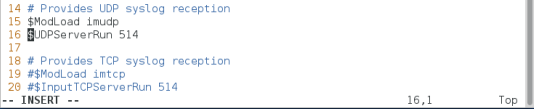
关闭防火墙并设定火墙开机关闭
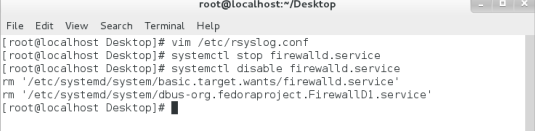
测试:
在发送方和接受方都清空日志文件
> /var/log/messages
在日志的发送方
logger test
cat /var/log/messages ##查看日志已经生成
在日志接受方
cat /var/log/messages

【日志采集格式的设定】
vim /etc/rsyslog.conf
在文件中输入:
$template LOGFMT,"%timegenerated% %FROMHOST-IP% %syslogtag% %msg%\n"
将日志格式改为 日志时间 主机ip 记录目标 日志内容 换行
| 命令 | 含义 |
|---|---|
| %timegenerated% | 显示日志时间 |
| %FROMHOST-IP% | 显示主机ip |
| %syslogtag% | 日志记录目标 |
| %msg% | 日志内容 |
| \n | 换行 |
在文件中输入
*.* /var/log/westos;LOGFMT ###指定日志的路径
重启服务后
cat /var/log/westos ###查看日志的生成
将日志格式改为 日志时间 主机ip 记录目标 日志内容 换行
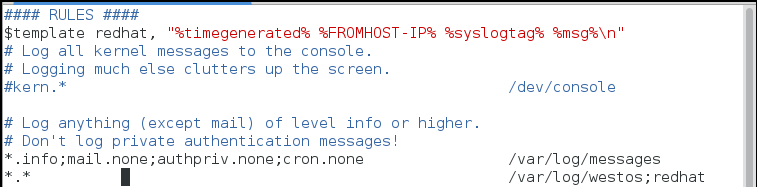

4.时间同步服务
1)服务名称
chronyf
2)步骤
在服务端:
vim /etc/chrony.conf
在文件中输入:
22 allow 172.25.254.0/24 ##允许哪些客户端来同步本机时间
29 local stratum ##本机不同步任何主机的时间,本机作为时间源
允许ip为172.25.254.224的客户端来同步本机时间且本机不同步任何主机的时间
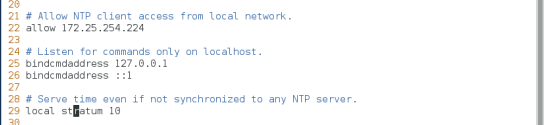
重启服务
systemctl restart chrond
timedatectl set-timezone Aisa/Shanghai ##更改当前时区为东8区
在客户端:
vim /etc/chrony.conf
在文件中输入:
server 172.25.254.224 iburst ##本机立刻同步224主机的时间

重启服务
systemctl restart chrond
timedatectl set-timezone Aisa/Shanghai ##更改当前时区为东8区
测试
在客户端
[root@kehuduan_sshd ~]# chronyc sources -v
210 Number of sources = 1
.-- Source mode '^' = server, '=' = peer, '#' = local clock.
/ .- Source state '*' = current synced, '+' = combined , '-' = not combined,
| / '?' = unreachable, 'x' = time may be in error, '~' = time too variable.
|| .- xxxx [ yyyy ] +/- zzzz
|| / xxxx = adjusted offset,
|| Log2(Polling interval) -. | yyyy = measured offset,
|| \ | zzzz = estimated error.
|| | |
MS Name/IP address Stratum Poll Reach LastRx Last sample
===============================================================================
^* 172.25.254.224 10 7 377 55 +3614ns[+5000ns] +/- 146us
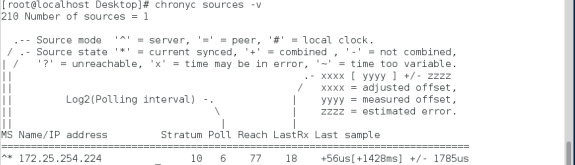
3.时间的更改
date 12121212 ##将时间改为12月12日12点12分
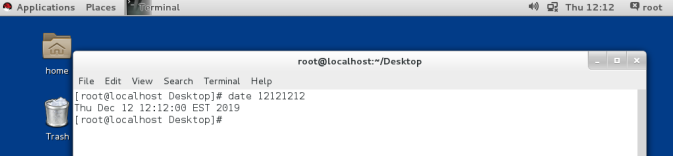
timedatectl 命令
| 命令 | 含义 |
|---|---|
| timedatectl | 管理系统时间 |
| timedatectl status | 显示当前时间信息 |
| set-time | 设定当前时间(例如:timedatectl set-time “2019-01-05 11:22:00”) |
| set-timezone | 设定当前时区(例如:timedatectl set-timezone “Asia/Shanghai”) |
| set-local-rtc 0\1 | 设定是否使用utc时间 |
| list-timezone | 查看支持的所有时区 |
显示当前时间信息
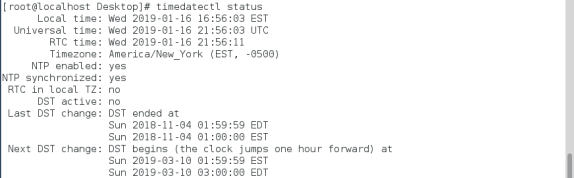
设定当前时间为2019-01-18 11:11:00

设定时区为shanghai

journal
1.
journalctl ##日志查看工具
-n 3 ##查看最近3条日志
-p err ##查看错误日志
-o verbose ##查看日志的详细参数
--since ##查看从什么时间开始的日志
--until ##查看到什么时间为止的日志
查看最近3条日志

查看错误日志

查看日志的详细参数

查看从00:00:00开始的日志

查看到04:56:20为止的日志

2.
如何使用systemd-journald保存系统日志
默认systemd-journald是不保存系统日志到硬盘的
那么关机后再次开机只能看到本次开机之后的日志
上次关机之前的日志是无法查看的
mkdir /var/log/journal
chgrp systemd-journal /var/log/journal
chmod g+s /var/log/journal
killall -1 systemd-journald
ls /var/log/journal
946cb0e817ea4adb916183df8c4fc817
[一般情况下不建议做此操作,如果不及时清理删除,会使系统崩溃]
